超微 bios设置,小猪教您超微主板bios怎么设置U盘启动
- 时间:2018年03月10日 11:10:07 来源:魔法猪系统重装大师官网 人气:10628
使用超微主板的用户就知道,它有十多年的先进主板设计技术经验 始终如一的高质量的生产监控 广泛的至强服务器主板设计,有竞争力的价格,性能比,高性能的单路服务器主板,那么该怎么去设置超微主板biosU盘启动呢?下面,小编就来跟大家分享超微主板bios设置U盘启动的图文操作了。
对电脑有了解的用户就知道,AMI BIOS也是在电脑中非常普及的一种BIOS,全名American Megatrends,Inc,是世界上有名的三大BIOS之一。主要以开机速度快捷而闻名,主要用于台式电脑,那么用户想要使用U盘安装系统,该怎么去设置U盘启动呢?下面,小编就跟大伙来探索一下了。
超微主板bios怎么设置U盘启动
打开电脑后,进入标志画面,马上按键
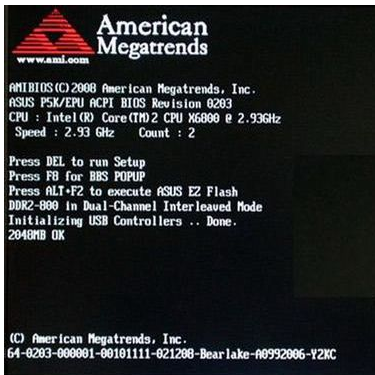
U盘启动载图1
AMI一般进入BIOS的快捷键为Del键,这个Del键在键盘的右下角,有的可能用delete这个键代替
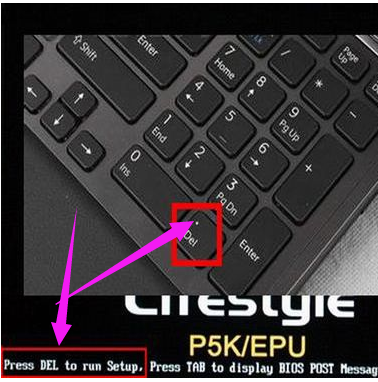
超微载图2
进入BIOS后,默认的是Main(主菜单)这个界面,设置U盘启动一般就是为了装系统,
在这里要进入SATA Configuration这一项。用上下键把光标移到这一项,然后按Enter进入。
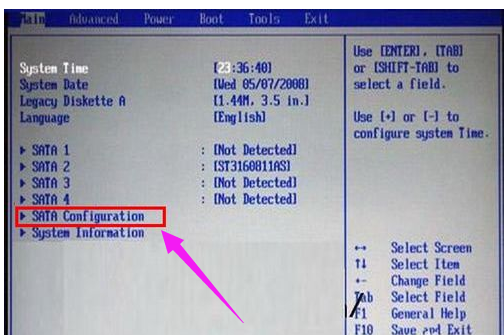
U盘启动载图3
进入子窗口,把光标移动到SATA Configuration [Enhanced]这一项,一般默认是Enhanced(增强模式),按Enter进入,
一定要将SATA的模式设置成Compatible(兼容模式),使用Compatible模式时SATA接口可以直接映射到IDE通道,
选择后,按Enter确认。
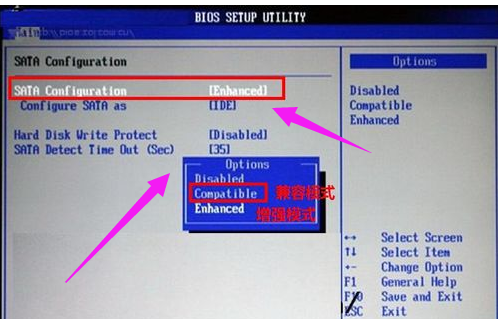
bios载图4
接下来到主菜单Boot(启动)项,在里面找到Boot Device Priority(设置启动顺序)这一项,然后按Enter进入到子菜单内。
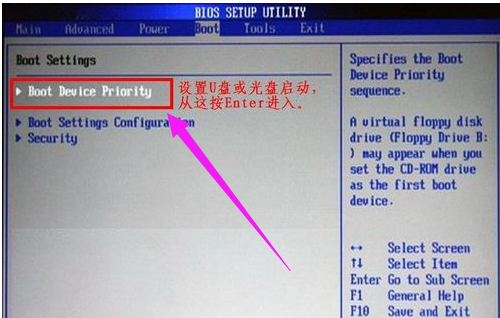
bios载图5
进入子菜单后,选择1st Boot Device(第一启动盘) [IDE:ATAPI DVD A DH20A3P]这一项,现在显示第一启动默认为光盘,如果想用光驱启动,选它就可以了,如果要用U盘启动,就必须按Enter键进入,然后弹出一个小窗口,在里面选择U盘的名称,注意:一定要提前插上U盘,这里才能显示U盘的名称,选上自已的U盘名称,然后按Enter确定键。
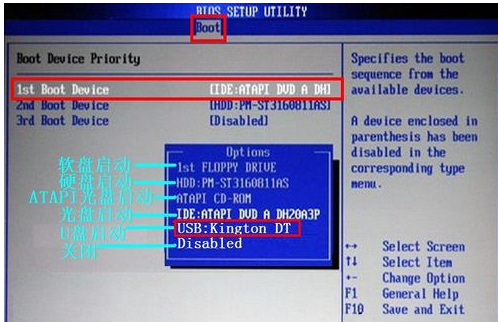
U盘启动载图6
当选上U盘或光驱后,按Esc退到BIOS主界面,然后选择Exit(退出)这一项,进入Exit界面,选择Save & Exit Setup(保存并退出)这一项,然后按Enter键。
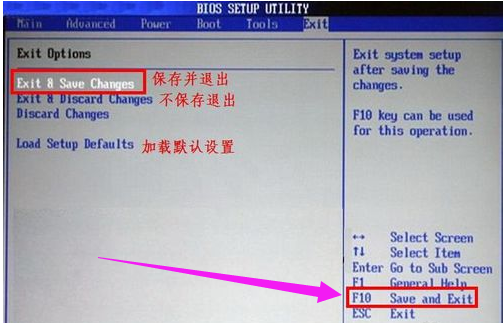
AMI载图7
因为默认为Yes ,若要保存退出,直接按Enter键就可以了,整个AMI设置过程就结束了,
重启电脑后自然就会进入U盘或光盘。
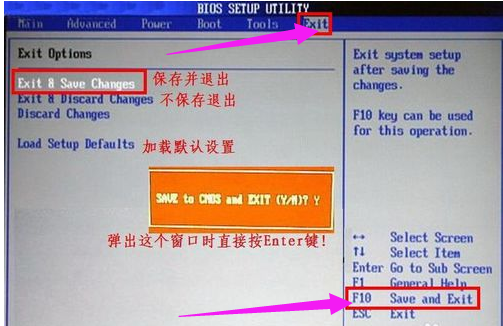
超微载图8
以上就是超微主板bios设置U盘启动的操作流程了。
U盘启动,超微,AMI,bios








